Przydatne operacje wideo w programie Sony Vegas

- 1805
- 279
- Pani Jerzy Kruk
Sony Vegas to popularny edytor wideo i dźwięk, który pozwala osiągnąć niemal profesjonalną jakość pracy. Jego interfejs jest dość prosty, zwłaszcza jeśli istnieje Rosfier, jednak większość wersji (w tym oficjalna) jest produkowana w języku angielskim. Aby zrozumieć tę funkcjonalność, sugerujemy zapoznanie się z głównymi operacjami.

Funkcje pracy z filmem w programie Sony Vegas.
Ochrona
Istnieją dwie możliwe opcje, jak zapisać wideo w Sonya Vegas:
- jako projekt;
- Jak gotowy materiał.
Po załadowaniu klipu do edytora przetwarzaj, a następnie chcesz odejść na jakiś czas, aby zakończyć później, możesz kliknąć „Plik” - „Zapisz”. Wideo zostanie zachowane w rozszerzeniu .Warzywa i można go otworzyć tylko w Sony Vegas.
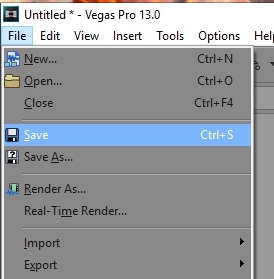
Jeśli projekt jest gotowy, potrzebujesz eksportu do innego formatu - znanego dla graczy, na przykład MP4 lub AVI. Aby to zrobić, kliknij „Plik” - „Render AS”, wprowadź nazwę, wybierz folder pamięci oraz w sekcji „MainConcep AVC/AAC” Wskaż „Internet HD 720”. Następnie kliknij „render” i poczekaj na zakończenie zakończenia.
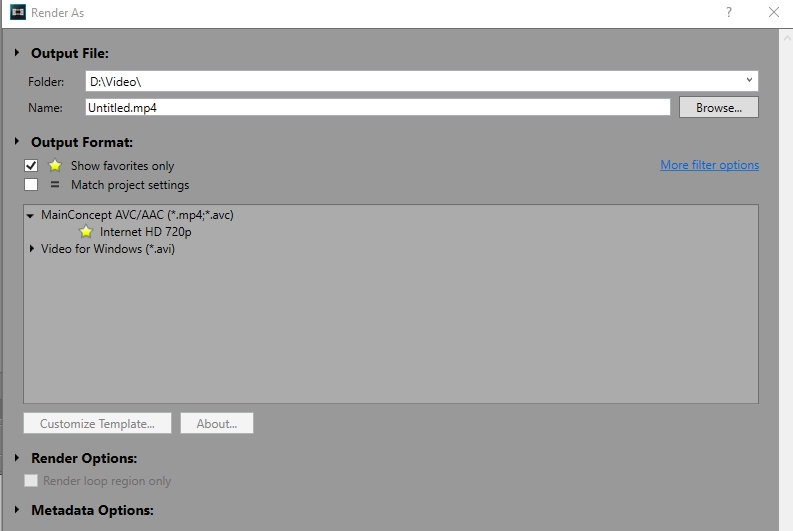
Kierowco zwolnij
Możesz zwolnić wideo całkowicie lub podkreślając osobny fragment. Jeśli oryginalny materiał miał dźwięk (podczas importowania do edytora pod taśmą z personelem, automatycznie pojawiły. Aby temu zapobiec, musisz oddzielić elementy - kliknij wideo i kliknij „U”. Teraz po prostu przytrzymaj Ctrl i wyciągnij wideo na krawędzi filmu, jakby go rozciągał. Odtworzyć, aby upewnić się, że prędkość odpowiada Twojemu planowi. W ten sposób możesz spowolnić klip nie więcej niż cztery razy.
W razie potrzeby możesz spowolnić tylko kawałek filmu: w tym celu musisz przesunąć znacznik (pionowy pasek ze strzałką w filmie) na właściwe miejsce i nacisnąć „s” - fragment odcinnie wspólna ścieżka i będzie dostępna do osobnej edycji. Następnie robimy to samo: przytrzymaj Ctrl i rozciągnij wideo.
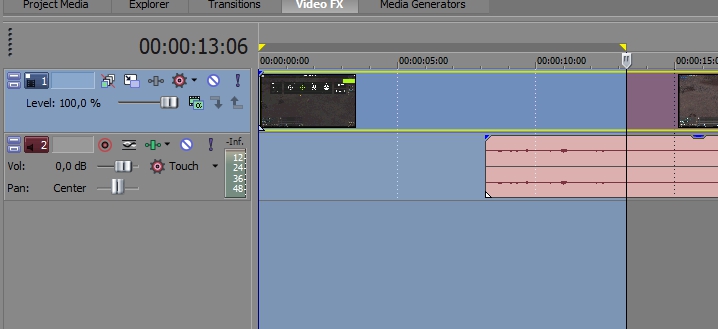
Przyśpieszenie
Całkowicie łatwo jest przyspieszyć wideo. Aby to zrobić, kliknij CTRL, złap krawędź toru myszką i dokręć tor. Nie zapomnij o wcześniejszym wydaniu dźwięku, jeśli w ogóle. Przyspieszenie jest możliwe tylko 4 razy.
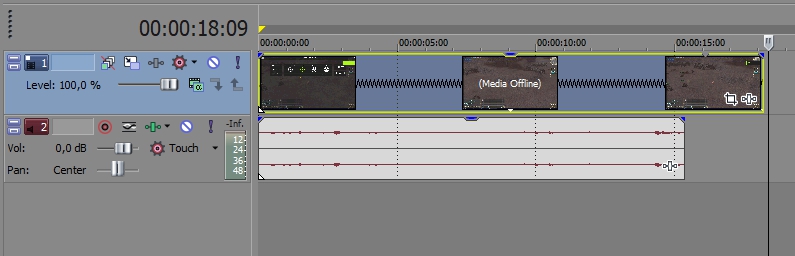
Ciąć
Aby przyciąć wideo, musisz złapać lewy przycisk myszy i przenieść krawędzie do przypisanego miejsca. Pamiętaj, że stała droga audio również zostanie zmieniona. Jeśli chcesz wyciąć kawałek od środka, ułóż znaczniki (usunięty fragment zostanie wyróżniony) po obu stronach i kliknij Usuń. Teraz dokręć dwa segmenty, aby wyeliminować uformowaną szczelinę.
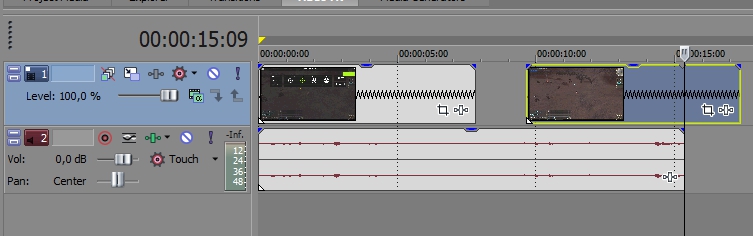
Obrót i refleksja
Czasami po odtworzeniu przechwycone wideo jest wyświetlane w zakręcie 90, 180 stopni. Można to naprawić: po lewej stronie znajduje się okno o nazwie „wszystkie pliki multimedialne”, kliknij prawym przyciskiem i wybierz „Właściwości”. Zatrzymujemy się przy przedostatnim akapicie „Turn” i wskazujemy kąt obrotu.
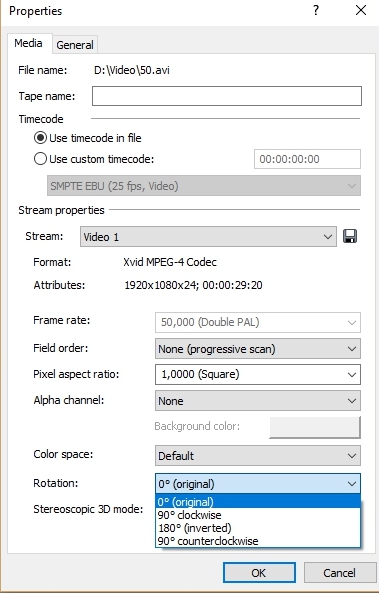
Możesz odwrócić wideo w inny sposób: prześlij go do edytora, na taśmie z wynajmem będzie ikona w postaci prostokąta, której strony są do przodu. Narzędzie nazywa się „Pan/Crop”. Przewiń kursor do rogu wideo - pojawią się półkoliste strzałki. Teraz możesz obrócić płytę tak, jak chcesz.
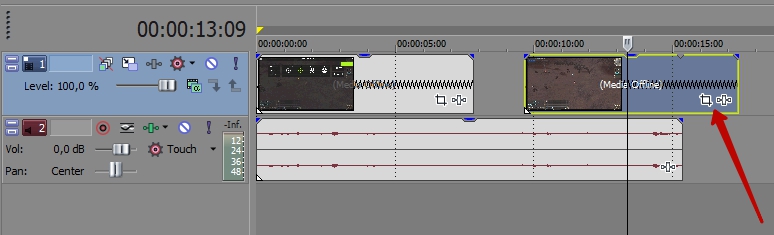
Ta sama metoda służy do odzwierciedlenia filmu: Kliknij ikonę „Panewa zdarzenia” za pomocą prawego przycisku i wybierz „Flip horizontal” lub „Flip Pion”.
Podejście i odległość
Przybliżenie wideo jest przeprowadzane przez patelnię/uprawę zdarzenia. Kliknij go za pomocą lewego przycisku i pociągnij krawędzie kropkowanego prostokąta w otwieranym oknie. Jeśli go ścisrzysz, to wideo, wręcz przeciwnie, porusza się.
- « Jak otwierać pliki z rozszerzeniem DWG bez autoCAD
- Jak dodać lub usunąć ścieżkę dźwiękową w programie Sony Vegas »

